mirror of
https://github.com/LCTT/TranslateProject.git
synced 2025-01-07 22:11:09 +08:00
161 lines
7.0 KiB
Markdown
161 lines
7.0 KiB
Markdown
怎样设置Samba文件服务器以使用Windows客户端
|
||
================================================================================
|
||
根据[Samba][1]项目网站所述,Samba是一个开源/自由软件套件,提供了到SMB/CIFS客户端的无缝文件和打印服务。不同于其它SMB/CIFS网络协议部署(如HP-UX的LM服务器,OS/2的LAN服务器,或者VisionFS),Samba(及其源代码)是可以自由获取的(终端用户无需付费),允许在Linux/Unixt服务器和Windows/Unix/Linux客户端之间互操作。
|
||
|
||
出于这些理由,Samba在不同操作系统(除了Linux)共存的网络中首选的文件服务器解决方案——最常见的结构是多个微软Windows客户端访问安装有Samba的Linux服务器,该情形也是本文将要解决的问题。
|
||
|
||
请注意,另外一方面,如果我们的网络仅仅是由基于Unix的客户端(如Linux,AIX,或者Solaris,等等)组成,我们可以考虑使用NFS(尽管在此种情况下Samba仍然是可选方案),它可以提供更快的速度。
|
||
|
||
### 在Debian和CentOS中安装Samba ###
|
||
|
||
在我们开始安装之前,我们可以使用操作系统中的包管理系统查询Samba的信息:
|
||
|
||
在Debian上:
|
||
|
||
# aptitude show samba
|
||
|
||
在CentOS上:
|
||
|
||
# yum info samba
|
||
|
||
在下面的屏幕截图中,我们可以看到‘aptitude show samba’的输出(‘yum info samba’会产生类似的结果):
|
||
|
||
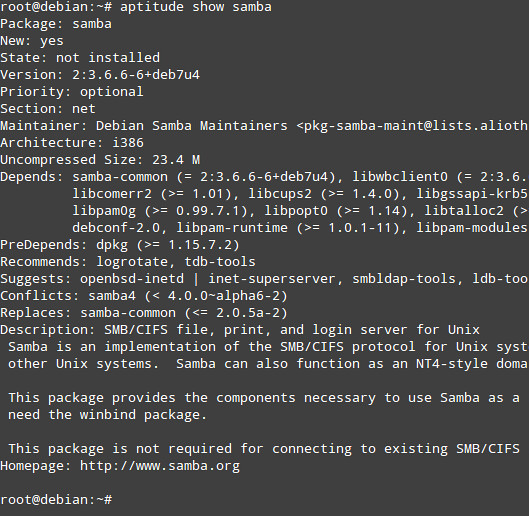
|
||
|
||
现在让我们来安装Samba吧(下面的截图来自Debian 7[Wheezy]服务器上的安装):
|
||
|
||
在Debian上:
|
||
|
||
# aptitude install samba
|
||
|
||
在CentOS上:
|
||
|
||
# yum install samba
|
||
|
||
### 添加用户到Samba ###
|
||
|
||
对于4.x之前的版本,需要建立一个本地Unix帐号以便将其添加到Samba:
|
||
|
||
# adduser <username>
|
||
|
||
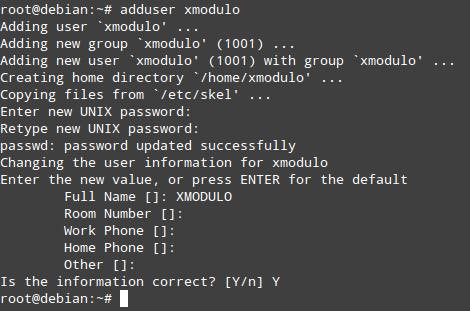
|
||
|
||
接下来,我们需要添加用户到Samba,使用带有‘-a’选项的smbpasswd命令来完成,该命令指出后面的用户名将被添加到本地smbpasswd文件中。我们将被提示输入密码(该密码无需和本地Unix帐号的密码相同):
|
||
|
||
# smbpassword -a <username>
|
||
|
||
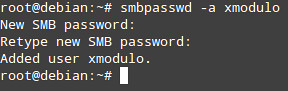
|
||
|
||
最后,我们将赋予用户xmodulo到我们系统上某个目录的访问权限,该目录将被用于作为此用户的Samba共享(如有需要,也可以共享给其它用户)。要完成该工作,请使用文本编辑器(如Vim)打开/etc/samba/smb.conf文件,导航到文件末,然后创建一个带有描述名称的区块(使用方括号将其括起来),如[xmodulo]:
|
||
|
||
# SAMBA SHARE
|
||
[xmodulo]
|
||
path = /home/xmodulo
|
||
available = yes
|
||
valid users = xmodulo
|
||
read only = no
|
||
browseable = yes
|
||
public = yes
|
||
writeable = yes
|
||
|
||
我们现在必须重启Samba—以防万一—使用testparm命令来检查smb.conf文件的语法错误:
|
||
|
||
# service samba restart
|
||
# testparm
|
||
|
||
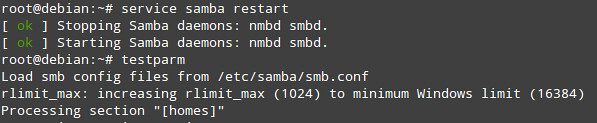
|
||
|
||
如果有错误,在testparm结束后会报告。
|
||
|
||
### 在Windows 7计算机上将Samba共享映射为一个网络驱动器 ###
|
||
|
||
在计算机上右击,然后选择“映射网络驱动器”:
|
||
|
||
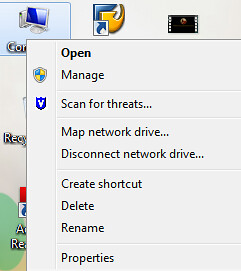
|
||
|
||
输入安装了Samba的机器的IP地址,后跟共享名(就是smb.conf文件中方括号括起来的那个名称),然后确保选中了“使用不同的凭据连接”:
|
||
|
||
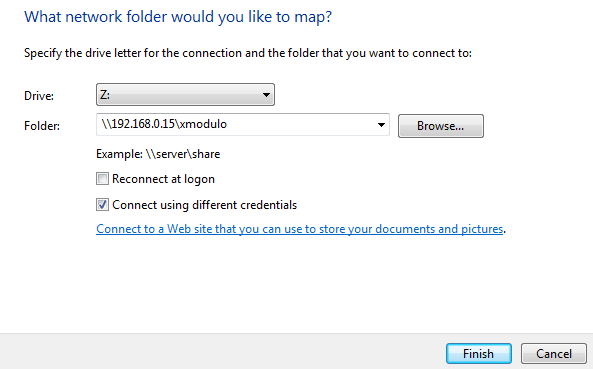
|
||
|
||
输入先前用‘**smbpasswd -a**’设置的用户名和密码:
|
||
|
||
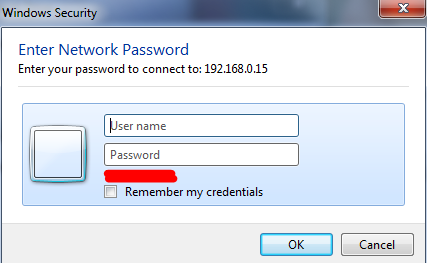
|
||
|
||
进入计算机,然后检查网络驱动器是否被正确添加:
|
||
|
||
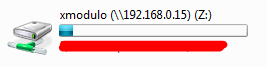
|
||
|
||
作为测试,让我们从Samba的手册页创建一个pdf文件,然后保存到/home/xmodulo目录:
|
||
|
||

|
||
|
||
接下来,我们可以验证该文件是否可以从Windows读取:
|
||
|
||
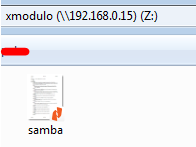
|
||
|
||
然后检查我们是否能够用默认的pdf阅读器打开它:
|
||
|
||

|
||
|
||
最后,让我们看看我们是否能在Windows中刚刚映射的驱动器上保存文件。我们将打开change.log文件,该文件列出了Notepad++的功能:
|
||
|
||
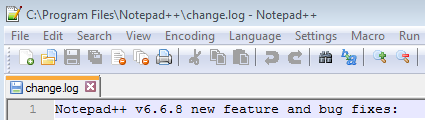
|
||
|
||
然后试着将它作为普通文本文件(.txt扩展名)保存到Z:\;然后让我们看看该文件是否能在Linux中看到:
|
||
|
||

|
||
|
||
### 启用磁盘配额 ###
|
||
|
||
作为第一步,我们需要验证当前内核是否已经编译为支持配额:
|
||
|
||
# cat /boot/config-$(uname -r) | grep
|
||
|
||
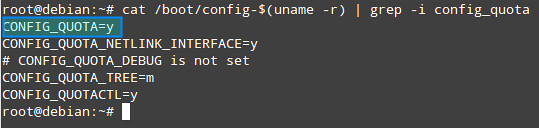
|
||
|
||
每个文件系统最多有5种类型,能够强制使用的配额限制:用户软限制,用户硬限制,组软限制,组硬限制,以及宽限期限。
|
||
|
||
我们现在将为/home文件系统启用磁盘配额,在/etc/fstab文件对应的/home文件系统行现存的默认选项后添加usrquota和grpquto挂载选项,然后重新挂载文件系统以令修改生效:
|
||
|
||

|
||
|
||
接下来,我们需要在**/home**目录创建两个文件以用于作为用户和组配额的数据库文件:**aquota.user**和**aquota.group**。然后,我们将生成启用配额后每个文件系统的当前磁盘使用表:
|
||
|
||
# quotacheck -cug /home
|
||
# quotacheck -avugm
|
||
|
||

|
||
|
||
尽管已经为/home文件系统启用磁盘配额,我们还没有给任何用户或组设置权限。检查现有用户/组的配额信息:
|
||
|
||
# quota -u <username>
|
||
# quota -g <groupname>
|
||
|
||
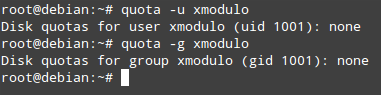
|
||
|
||
在这最后几步中,使用quotatool命令来为每个用户和/或组来分配磁盘配额(注意,该任务也可以使用edquota来完成,但是quotatool更为直接,更不易犯错)。
|
||
|
||
要为用户xmodulo设置软限制为4MB,硬限制为5MB,xmodulo组为10MB/15MB:
|
||
|
||
# quotatool -u xmodulo -bq 4M -l '5 Mb' /home
|
||
# quotatool -g xmodulo -bq 10M -l '15 Mb' /home
|
||
|
||
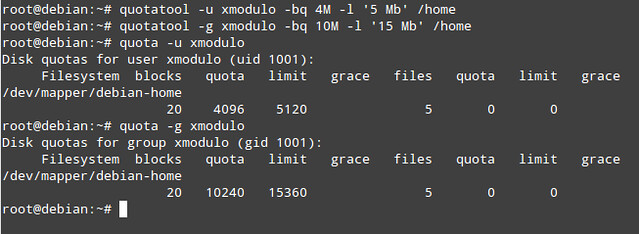
|
||
|
||
我们可以在Windows 7中看到结果(4.00MB中有3.98MB空闲):
|
||
|
||

|
||
|
||
--------------------------------------------------------------------------------
|
||
|
||
via: http://xmodulo.com/2014/08/samba-file-server-windows-clients.html
|
||
|
||
作者:[Gabriel Cánepa][a]
|
||
译者:[GOLinux](https://github.com/GOLinux)
|
||
校对:[Caroline](https://github.com/carolinewuyan)
|
||
|
||
本文由 [LCTT](https://github.com/LCTT/TranslateProject) 原创翻译,[Linux中国](http://linux.cn/) 荣誉推出
|
||
|
||
[a]:http://xmodulo.com/author/gabriel
|
||
[1]:http://www.samba.org/
|